WPS文档底部状态栏的字数统计功能不显示,下面给大家演示下显示字数统计的操作方法。

工具/原料
电脑:台式机
操作系统:win7 64位旗舰版
WPS word
一、设置WPS文档字数统计功能
1、在电脑上打开word文档后,移动鼠标到文档底部状态栏,然后点击鼠标右键,如图。

2、点击鼠标右键后,在弹出的自定义状态栏界面勾选“字数统计”,如图。
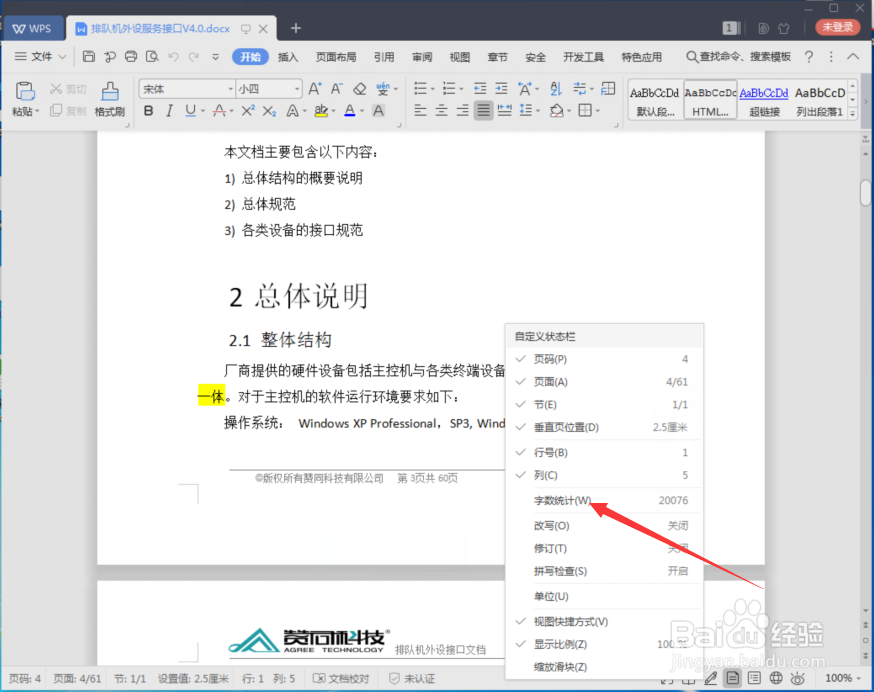
3、勾选字数统计后,字数统计功能就会在底部状态啦显示了,如图。
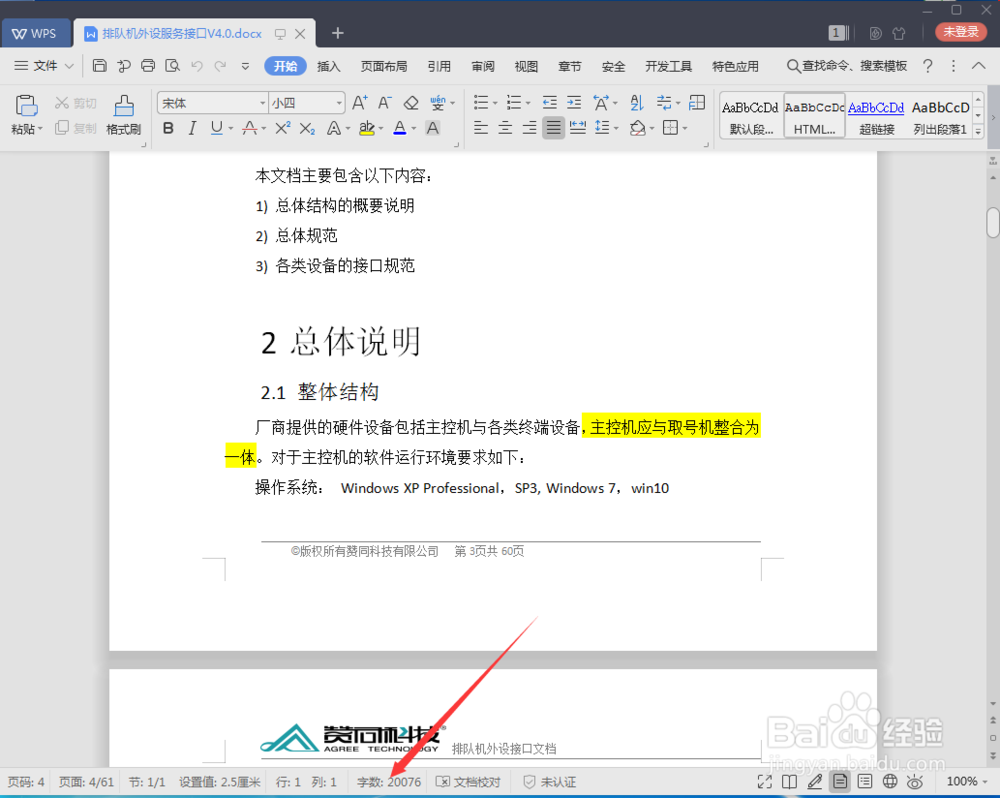
二、总结
1、WPS文档状态栏显示字数功能操作方法:1、用鼠标右键点击底部状态栏2、在自定义状漤逗庞俄态栏界面选择字数统计3、勾选后在状态栏显示字数统计功能

